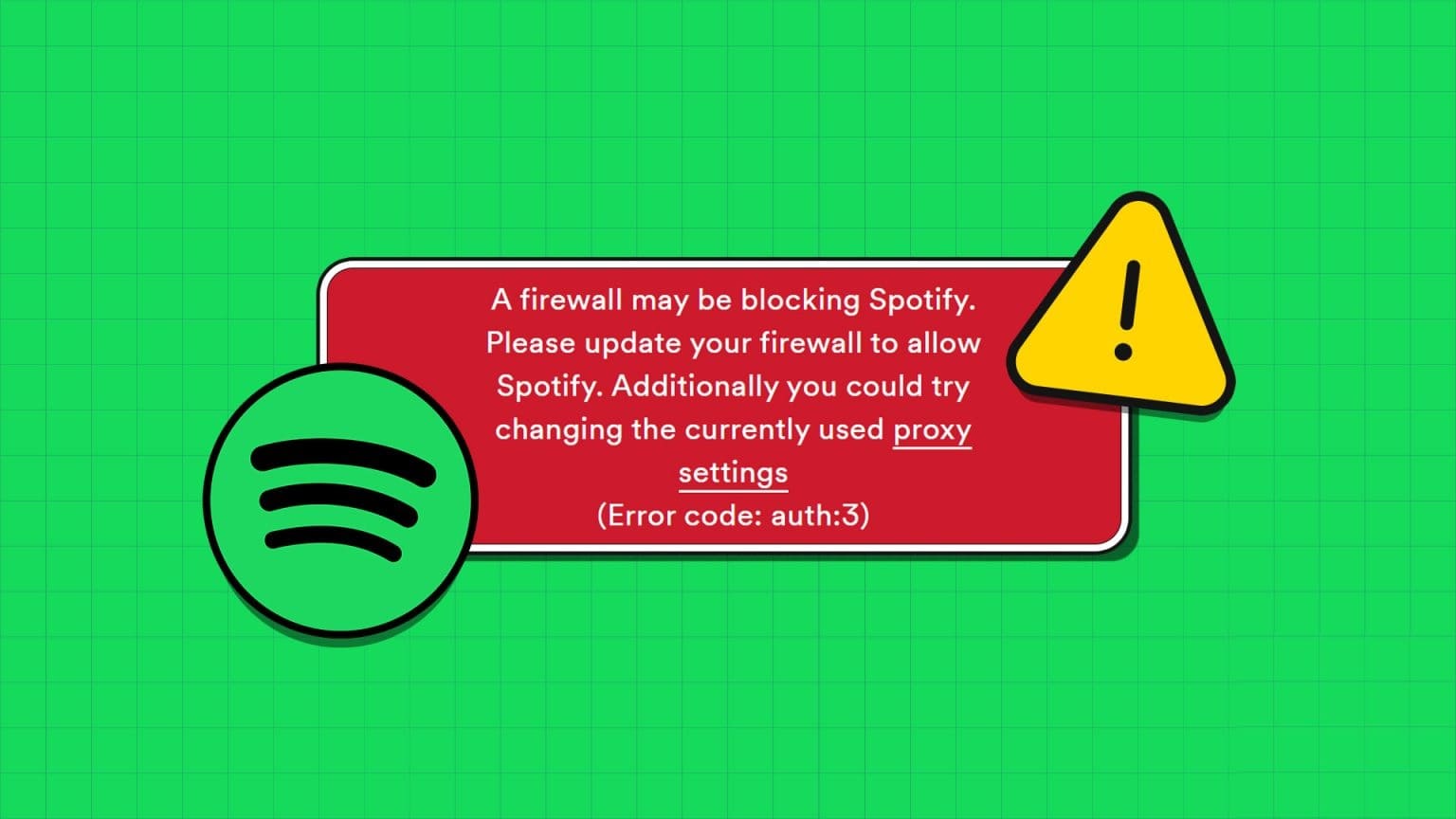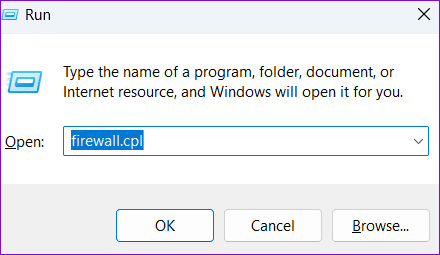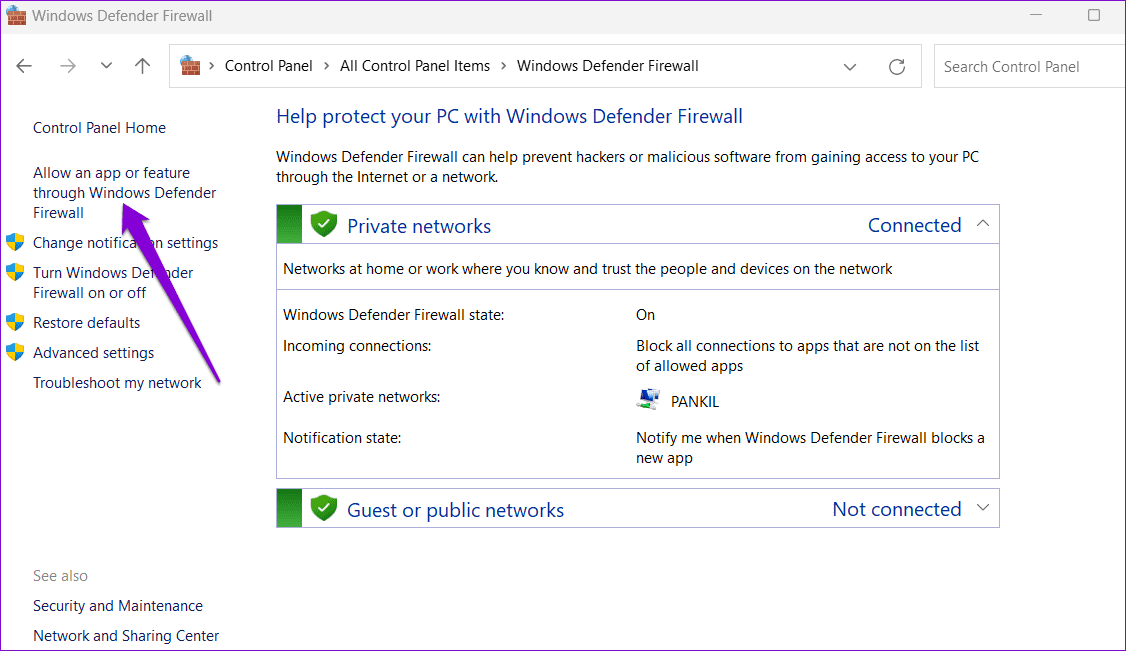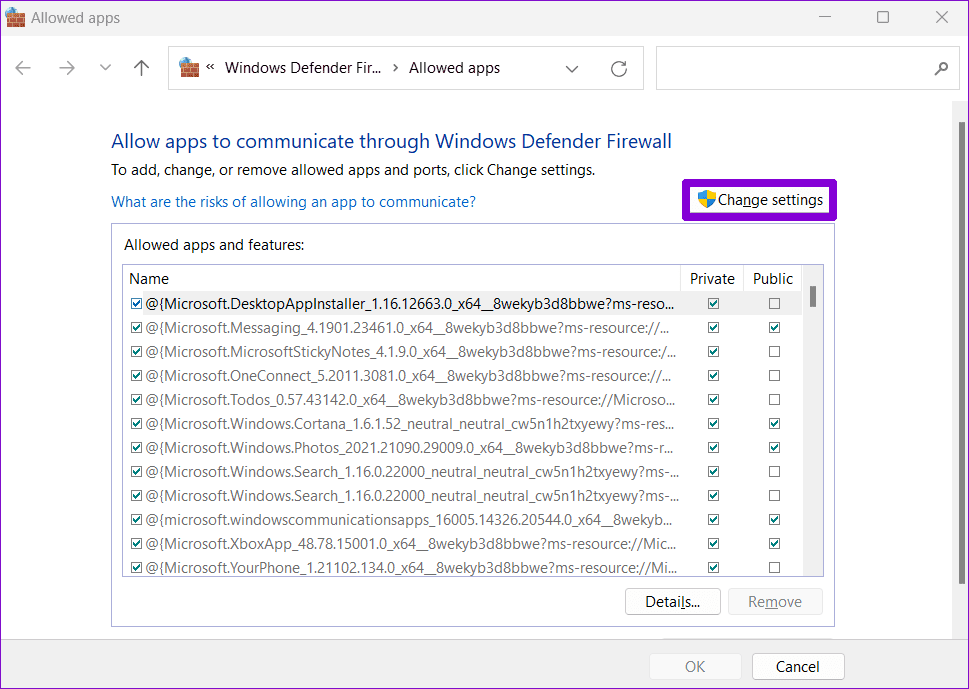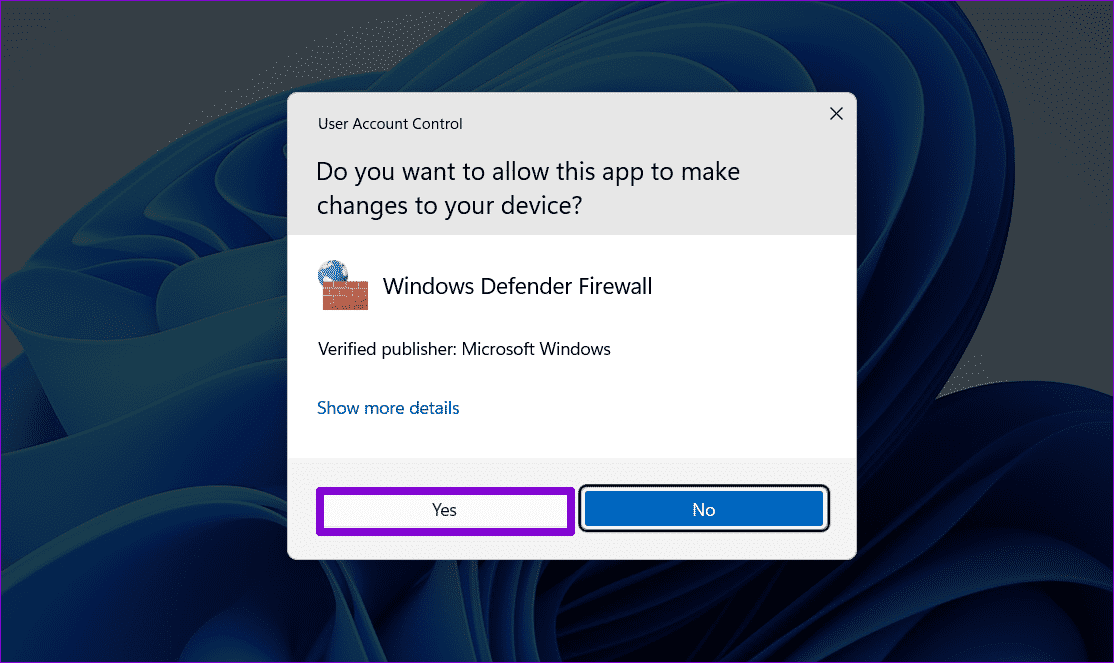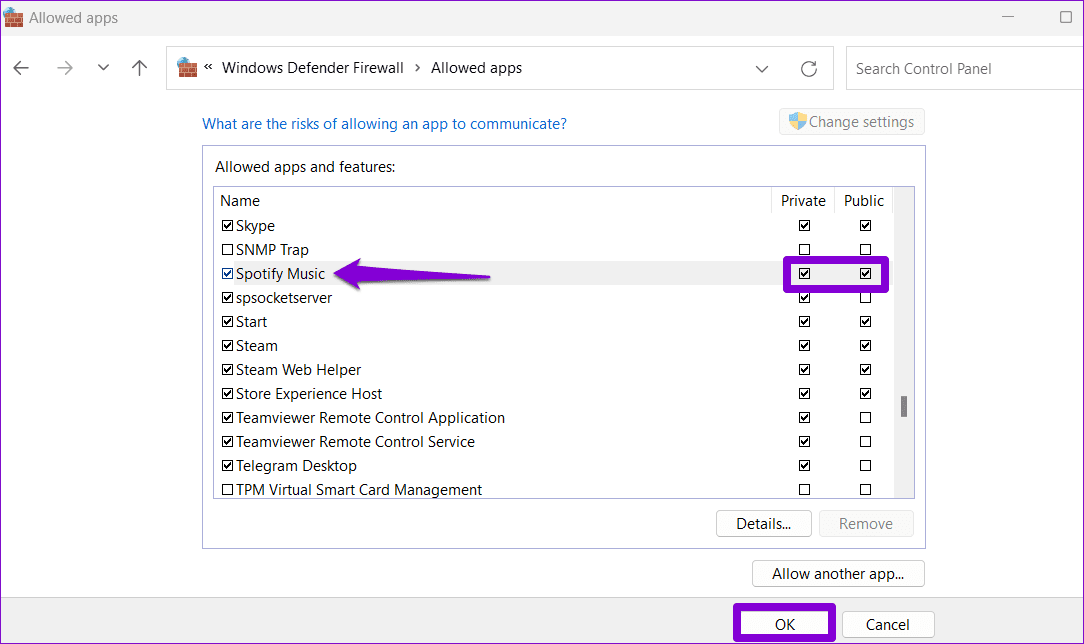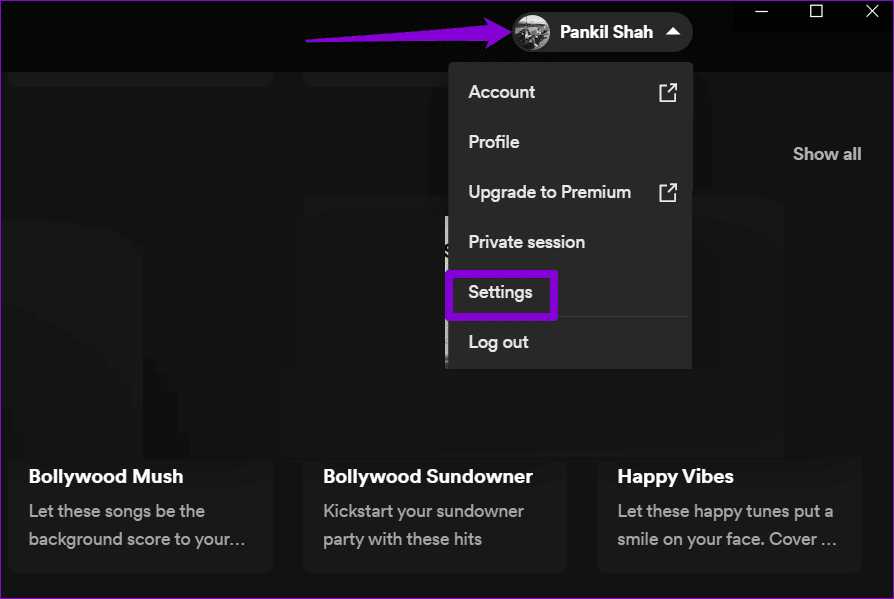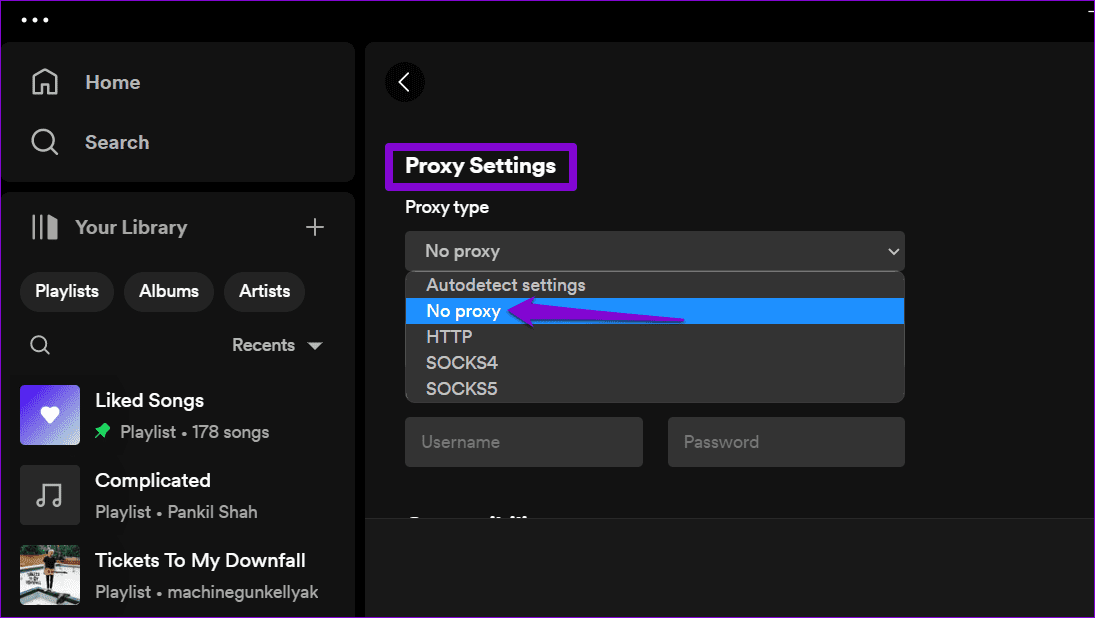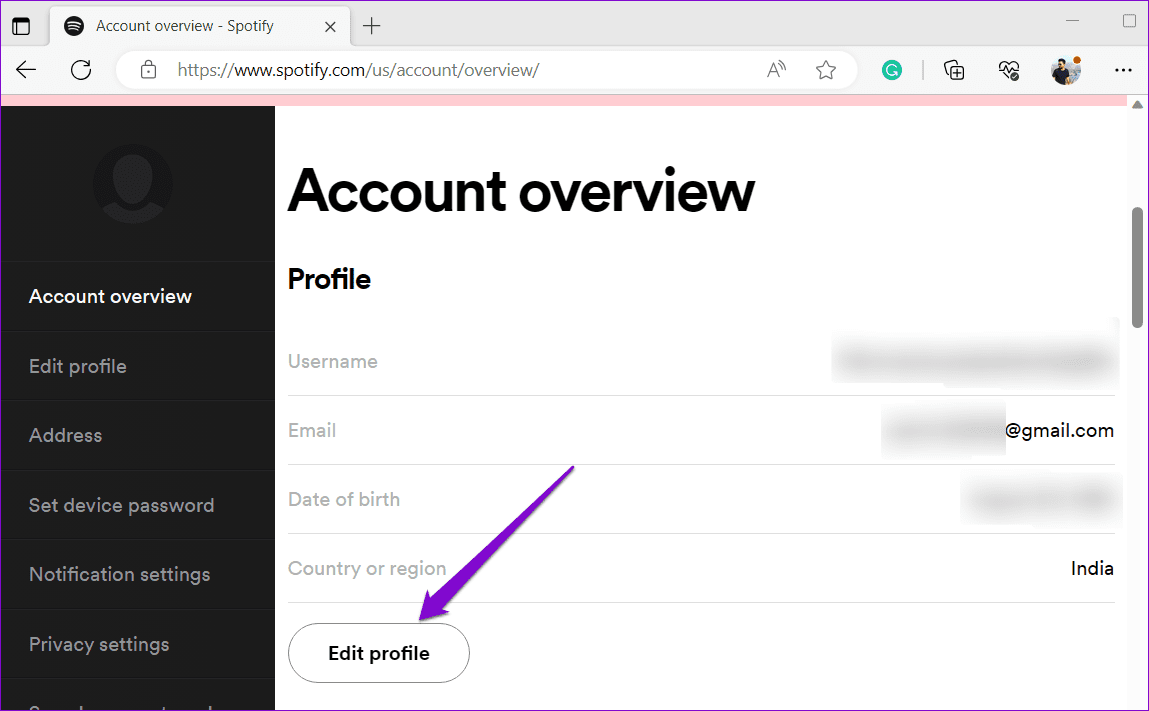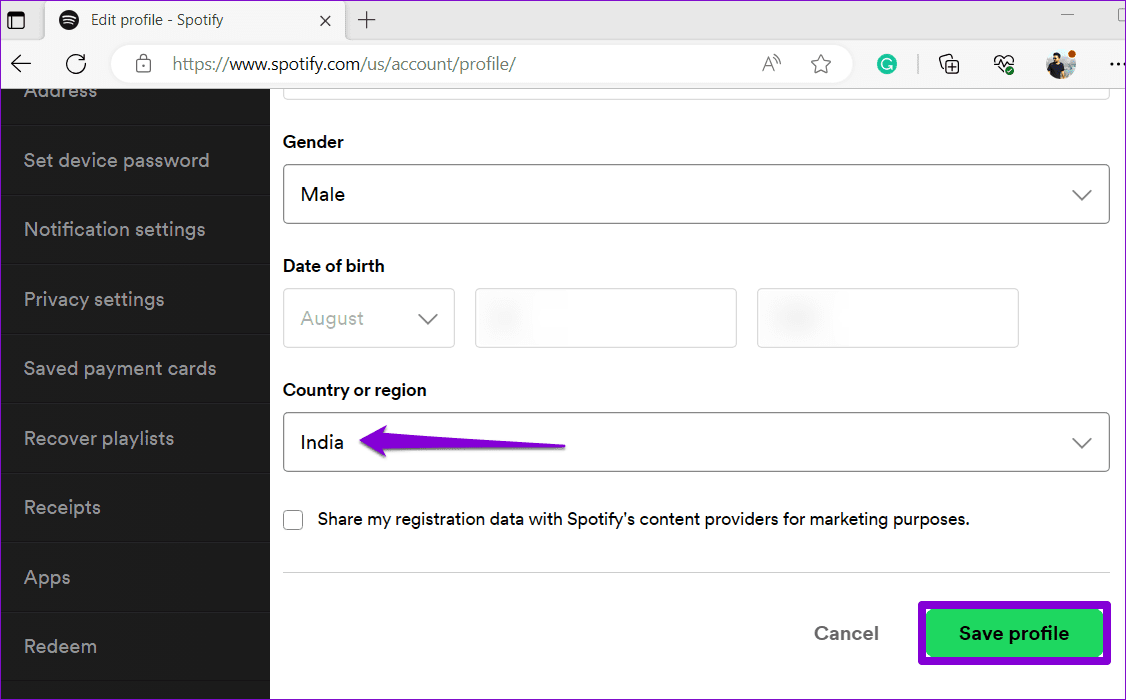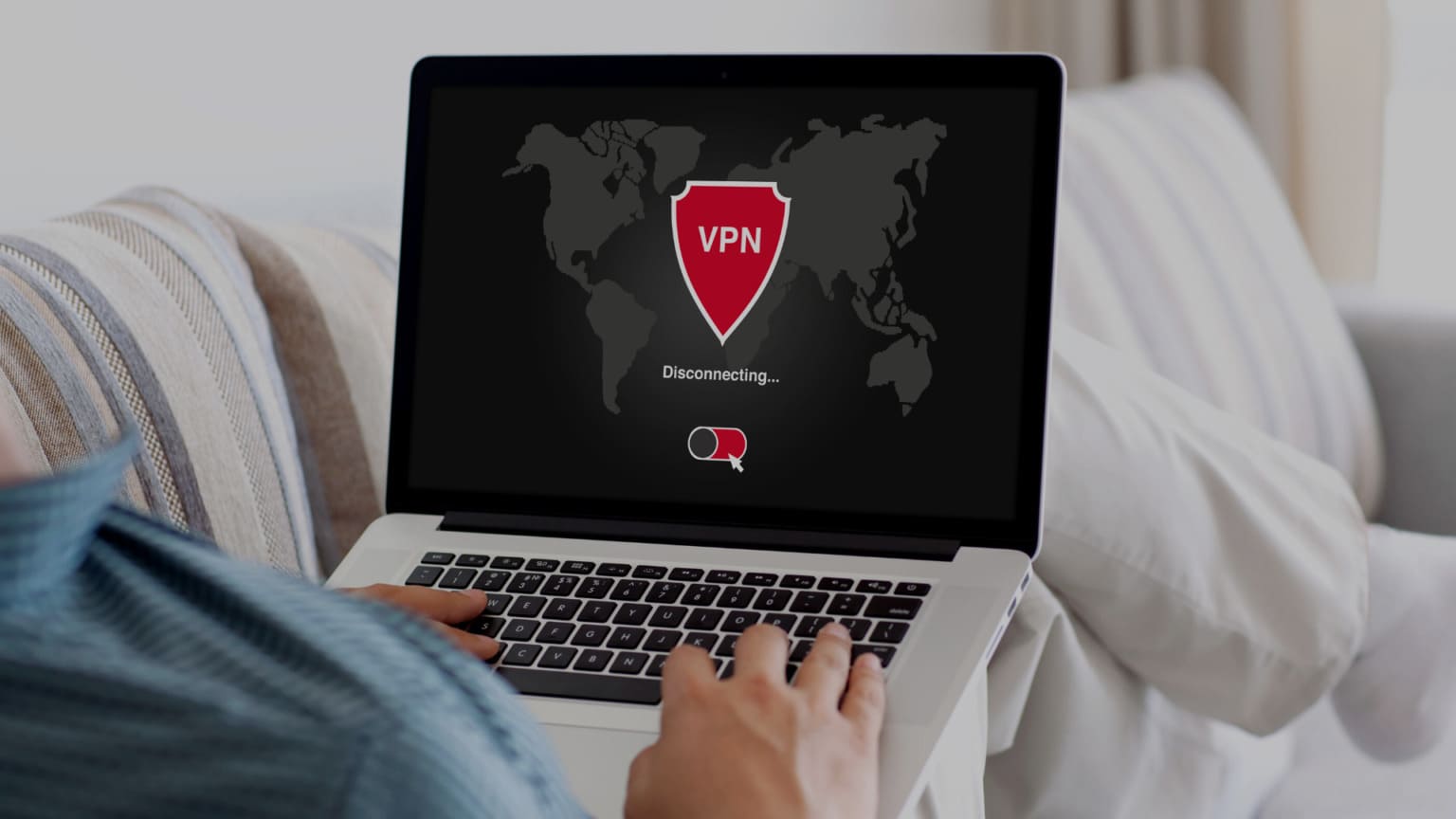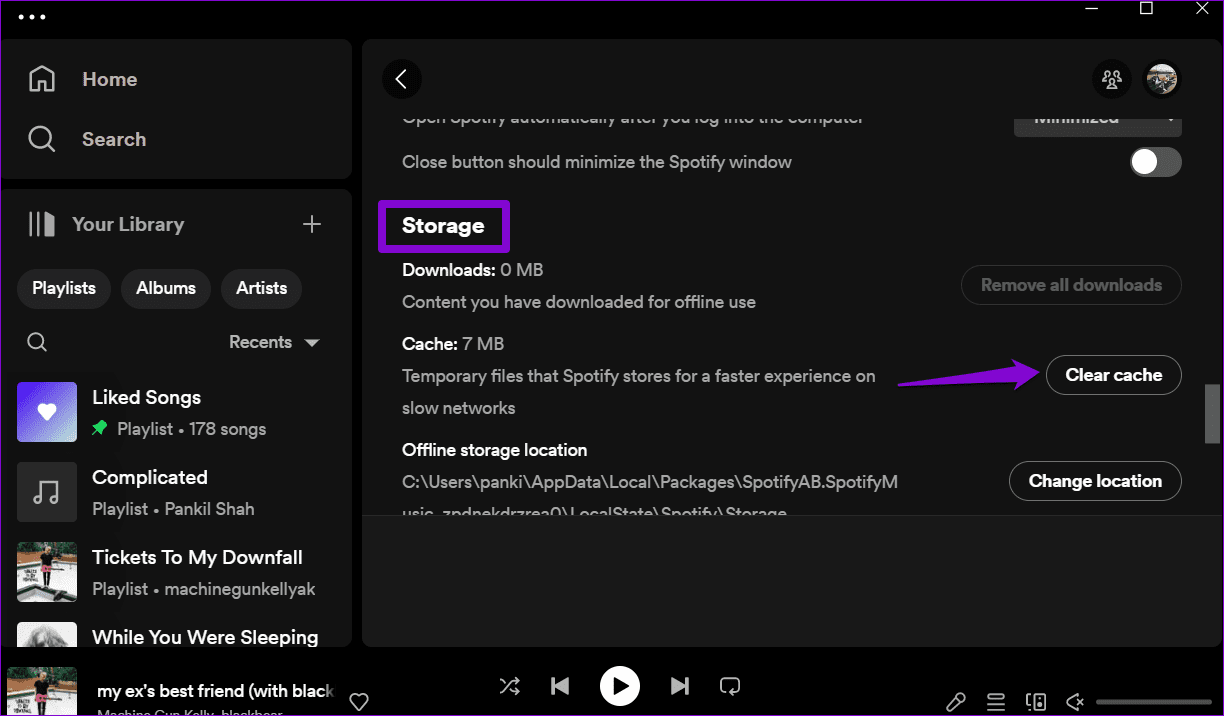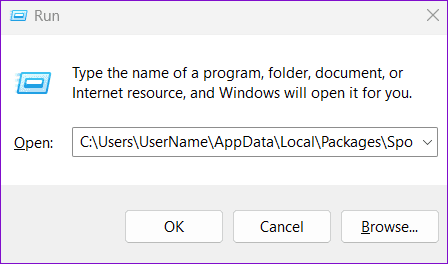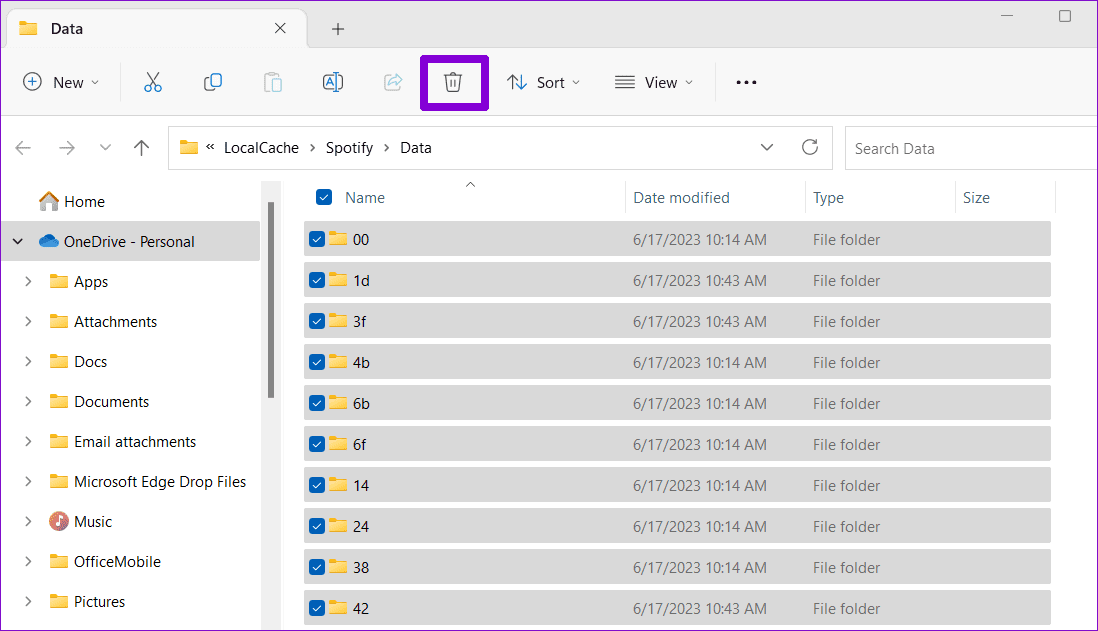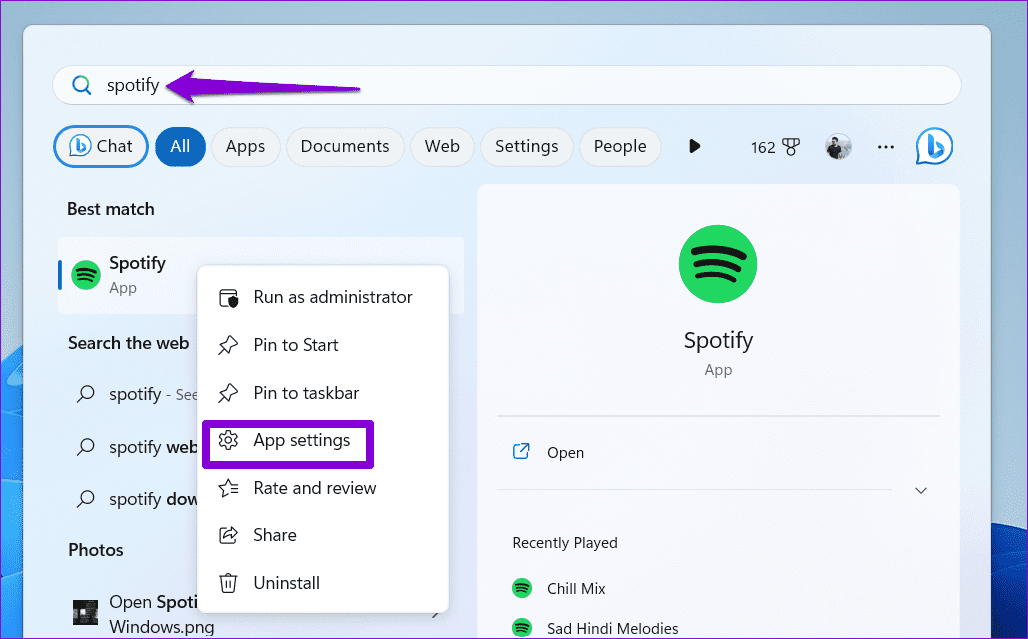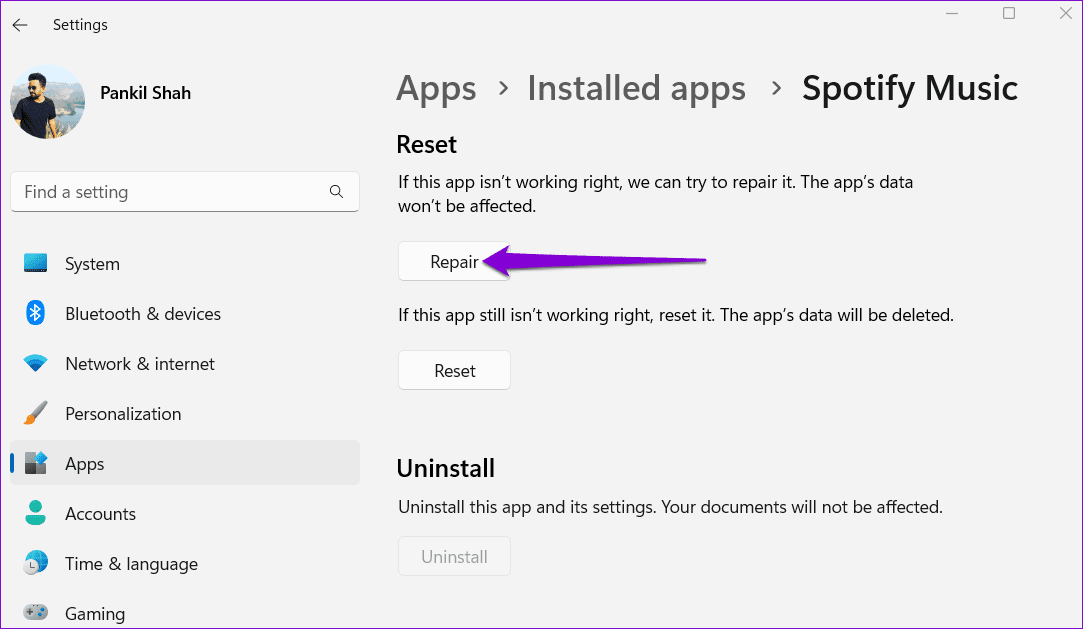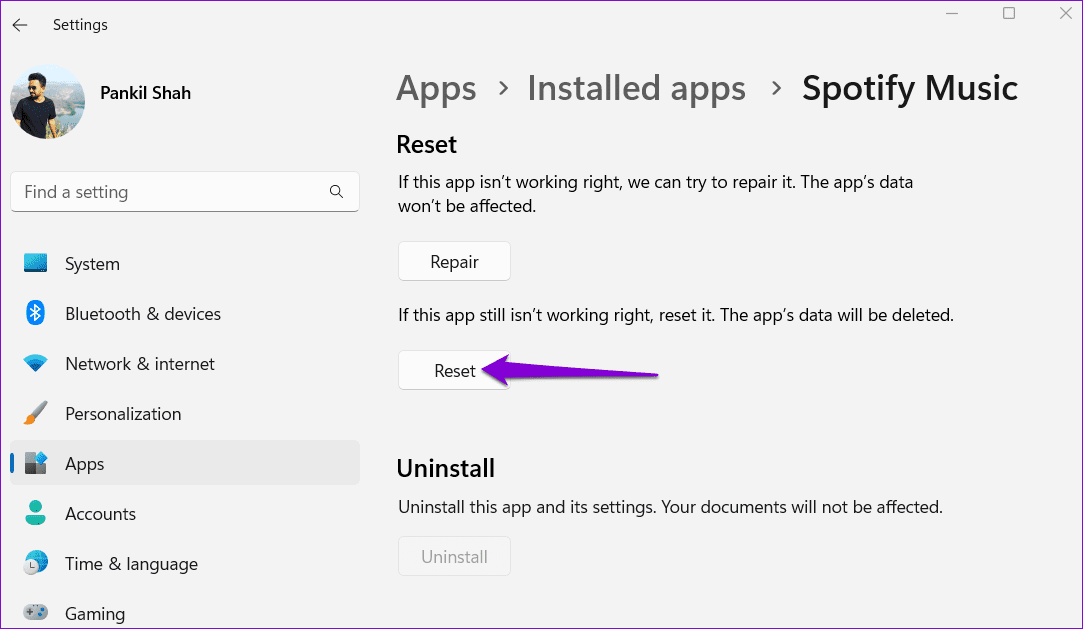Les 6 meilleures façons de corriger l'erreur "Le pare-feu peut bloquer Spotify" sous Windows
Bien que Spotify propose une application impressionnante pour Windows PC, la fiabilité n'est pas son aspect le plus fort. Pendant l'enregistrement d'Entrée à Appliquer Spotify Sous Windows, vous pouvez rencontrer une erreur qui se lit comme suit : "Le pare-feu peut bloquer Spotify". Ce message d'erreur est généralement accompagné de codes tels que Authentification : 3, Authentification : 16, Authentification : 22, Authentification : 74.
Si vous avez de la chance, le redémarrage de l'application Spotify ou de votre ordinateur pourrait faire bouger les choses à nouveau. Cependant, si cela ne vous aide pas, consultez les conseils de dépannage suivants pour que Spotify fonctionne à nouveau sur votre PC Windows.
1. Autoriser l'accès à Spotify via le pare-feu Windows Defender
Votre première étape consiste à vérifier Paramètres du pare-feu Windows Defender Et assurez-vous que Spotify n'est pas bloqué sur votre ordinateur. Vous devrez vérifier cela après avoir installé une mise à jour majeure de Windows ou réinstallé l'application Spotify. Voici les étapes pour la même chose.
Étape 1: Appuyez sur Raccourci Windows + R Ouvre la boîte de dialogue Courir. Type firewall.cpl Dans la boîte et appuyez sur Entrer.
Étape 2: Lors de l'ouverture d'une fenêtre de pare-feu Windows Defender, Cliquez “Autoriser une application ou une fonctionnalité via Pare-feu Windows Defender Dans le volet droit.
Passons à l'étape 3 : Cliquez sur le bouton Modifier Paramètres.
Étape 4: Sélectionner oui Lorsque l'invite de contrôle de compte d'utilisateur (UAC) apparaît.
Étape 5: Faites défiler vers le bas pour localiser Spotify Music dans la liste et cochez les cases Public et Privé à côté. Puis cliqueD'ACCORD".
Après avoir mis à jour les paramètres de votre pare-feu pour autoriser Spotify, redémarrez L'application et vérifiez si l'erreur persiste.
2. Désactivez les paramètres de proxy sur Spotify
Des paramètres de proxy incorrects ou mal configurés dans l'application Spotify peuvent également entraîner des codes d'erreur tels que Authentification : 3, Authentification : 16 et Authentification : 74. Si vous avez apporté des modifications aux paramètres de proxy dans l'application Spotify, suivez ces étapes. pour les désactiver.
Étape 1: Ouvrir une application Spotify sur ton ordinateur. Cliquez sur l'icône de profil dans le coin supérieur droit et sélectionnez Paramètres.
Étape 2: Faites défiler jusqu'à une section paramètres du proxy , puis cliquez sur le menu déroulant pour sélectionner Aucun proxy.
Essayez d'utiliser Appliquer Spotify Sans aucun détail de proxy pour vérifier qu'il fonctionne correctement.
3. Sélectionnez la bonne région pour votre compte Spotify
Une autre raison pour laquelle Spotify peut afficher l'erreur "Le pare-feu Spotify pourrait bloquer" ESi vous avez sélectionné le mauvais pays ou la mauvaise région. Voici ce que vous pouvez faire pour y remédier.
Étape 1: Ouvrez un site Spotify En Navigateur , Inscrivez-vous Entrée à votre compte.
Étape 2: Cliquez sur l'icône de votre profil dans le coin supérieur droit, sélectionnez Compte dans le menu contextuel, puis cliquez sur le bouton Editer le profil.
Passons à l'étape 3 : Utilisez le menu déroulant sous Pays ou Région pour sélectionner la région appropriée et cliquez sur le bouton Enregistrer le profil.
Ouvrir une application Spotify sur votre ordinateur pour vérifier s'il fonctionne sans erreur.
4. Désactiver temporairement le VPN
Vos problèmes de VPN peuvent empêcher Spotify de se connecter à ses serveurs et provoquer l'apparition de l'erreur "Spotify peut être bloqué par un pare-feu. sur Windows. Pour vérifier cette possibilité, vous pouvez désactiver momentanément votre connexion VPN et réessayer d'utiliser Spotify.
5. Effacer le cache de l'application Spotify
Au fur et à mesure que vos chansons et podcasts préférés continuent d'être diffusés, l'application Spotify collecte des fichiers de cache pour réduire les temps de chargement et améliorer votre expérience globale. Après un certain temps, ces données deviennent obsolètes et peuvent Les processus d'application plantent et causent des problèmes. Pour résoudre ce problème, vous pouvez essayer de purger le cache de l'application Spotify sous Windows.
Étape 1: Ouvrir une application Spotify Et cliquez Icône de profil Dans le coin supérieur droit et sélectionnez Paramètres.
Étape 2: Faites défiler jusqu'à la section Stockage et appuyez sur le bouton Videz le cache.
Si vous ne pouvez pas accéder au menu des paramètres Spotify en raison de l'erreur, suivez ces étapes pour effacer le cache Spotify sous Windows.
Étape 1: Appuyez sur un raccourci clavier Windows + R Ouvre la boîte de dialogue Courir. Collez le chemin suivant dans la barre d'adresse et cliquez sur "Ok" .
C:\Users\UserName\AppData\Local\Packages\SpotifyAB.SpotifyMusic_zpdnekdrzrea0\LocalCache\Spotify\Data
Remplacez UserName dans la commande ci-dessus par le Nom d'utilisateur réel de votre compte Windows sur votre ordinateur.
Étape 2: Sélectionner Tous les fichiers dans le dossier de données et cliquez sur l'icône de la corbeille en haut pour le supprimer.
6. Réparez ou réinitialisez l'application Spotify
Windows inclut une fonction de réparation d'application qui détecte et corrige automatiquement les problèmes avec toutes les applications de la plate-forme Windows universelle (UWP), y compris Spotify. Si les solutions ci-dessus ne fonctionnent pas, vous pouvez utiliser les étapes suivantes pour réparer l'application Spotify.
Étape 1: Appuyez sur le raccourci clavier Windows + S pour accéder au menu de recherche et tapez Spotify dans le champ de recherche. Faites un clic droit sur le premier résultat qui apparaît et sélectionnez Paramètres d'application.
Étape 2: Cliquez sur le "إصلاحet attendez que Windows corrige tout problème avec l'application.
Si l'erreur apparaîtSpotify peut être bloqué par un pare-feu. Même après cela, essayez de réinitialiser L'application à partir du même menu. Cela supprimera toutes les données de votre L'application et lui donnera un nouveau départ.
Ouvrez le monde de la musique
Même les applications de streaming musical les plus populaires peuvent parfois vous décevoir avec de telles erreurs. Heureusement, la correction de l'erreur "Le pare-feu peut bloquer Spotify" sous Windows n'est pas difficile si vous appliquez les conseils ci-dessus. Cependant, si rien ne fonctionne, vous pouvez toujours basculer vers le lecteur Web de Spotify pendant un certain temps.